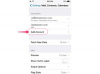การซิงค์ iPhone ของคุณกับ iTunes จะถ่ายโอนสื่อและแอประหว่างสองระบบ แต่จะไม่บันทึกสำเนาการตั้งค่าระบบหรือข้อมูลภายในแอปของคุณ นั่นคือที่มาของการสำรองข้อมูล ข้อมูลสำรองของ iPhone จะบันทึกทุกอย่างที่ทำให้โทรศัพท์ของคุณไม่สามารถถูกแทนที่ได้: ไฟล์ในแอพของคุณ ความคืบหน้าในเกม รูปภาพและการสนทนาด้วยข้อความของคุณ สำหรับ iOS 8 iPhone รองรับวิธีสำรองข้อมูลสองวิธี: การสำรองข้อมูล iCloud และการสำรองข้อมูล iTunes
คำเตือน
- เมื่อคุณ คืนค่าการสำรองข้อมูล ไปยังโทรศัพท์ของคุณหลังจากลบหน่วยความจำ คุณจะกู้คืนข้อมูลทั้งหมดที่บันทึกไว้ในการสำรองข้อมูล อย่างไรก็ตาม กู้คืนข้อมูลสำรองของ iPhone บน iPad และคุณจะไม่กู้คืน ข้อมูลบางประเภทรวมทั้งภาพถ่ายและข้อความ
- ข้อมูลสำรองไม่รวมสื่อที่ซื้อจาก iTunes ในการกู้คืนสื่อที่สูญหาย ดาวน์โหลดการซื้อที่ผ่านมาของคุณอีกครั้ง.
สำรองข้อมูลไปยัง iCloud
การสำรองข้อมูลไปยัง iCloud เป็นวิธีที่ดีที่สุดในการรักษาข้อมูลของคุณให้ปลอดภัย เนื่องจาก iPhone ของคุณจะอัปเดตข้อมูลสำรองโดยอัตโนมัติขณะชาร์จ และเชื่อมต่อกับ Wi-Fi ขั้นตอนการตั้งค่า iPhone มีขั้นตอนในการเปิดการสำรองข้อมูล iCloud ดังนั้นคุณอาจมีอยู่แล้ว เปิดใช้งาน หากไม่เป็นเช่นนั้น ให้เปิดในแอปการตั้งค่า
วีดีโอประจำวันนี้
ขั้นตอนที่ 1

เครดิตรูปภาพ: ได้รับความอนุเคราะห์จาก Apple
เปิด iCloud หน้าในแอปการตั้งค่า หากคุณไม่เคยใช้ iCloud บนโทรศัพท์ คุณจะต้องลงชื่อสมัครใช้หรือเข้าสู่ระบบก่อนดำเนินการต่อ
เคล็ดลับ
- ICloud เสนอการสมัครสมาชิกแบบชำระเงิน แต่แผนฟรีมีทุกสิ่งที่คุณต้องการสำหรับการสำรองข้อมูล
- ICloud ใช้ข้อมูลเข้าสู่ระบบเดียวกันกับ Apple ID และ iTunes ของคุณ
ขั้นตอนที่ 2
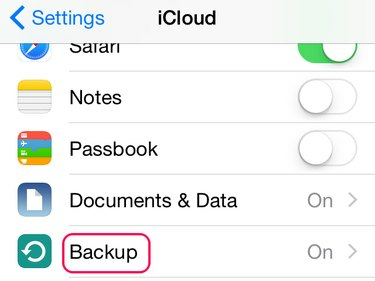
เครดิตรูปภาพ: ได้รับความอนุเคราะห์จาก Apple
แตะ สำรอง เพื่อเปิดการตั้งค่าการสำรองข้อมูล หากบรรทัดขึ้นว่า "เปิด" แสดงว่าโทรศัพท์ของคุณสร้างข้อมูลสำรอง iCloud โดยอัตโนมัติแล้ว
ขั้นตอนที่ 3

เครดิตรูปภาพ: ได้รับความอนุเคราะห์จาก Apple
เปิด การสำรองข้อมูล iCloud เพื่อสำรองข้อมูลโทรศัพท์ของคุณโดยอัตโนมัติ แม้ว่าคุณจะไม่เคยเชื่อมต่อกับ iTunes เลย
เคล็ดลับ
แตะ การสำรองข้อมูลในขณะนี้ เพื่อสร้างการสำรองข้อมูลทันที ใช้ปุ่มนี้หากคุณวางแผนที่จะลบข้อมูลในโทรศัพท์ของคุณ เพื่อรับประกันว่าคุณมีข้อมูลสำรองทุกอย่าง
สำรองข้อมูลไปยัง iTunes
การสำรองข้อมูลโทรศัพท์ของคุณไปยัง iTunes จะบันทึกข้อมูลสำรองลงในคอมพิวเตอร์ของคุณ หากคุณไม่ได้ใช้ข้อมูลสำรอง iCloud ให้เปิดการสำรองข้อมูล iTunes อัตโนมัติเพื่อเก็บถาวรข้อมูลของคุณเมื่อคุณซิงค์ iPhone ไม่ว่าคุณจะใช้ iCloud หรือไม่ก็ตาม iTunes ก็สามารถสร้างข้อมูลสำรองได้ตามต้องการ
ขั้นตอนที่ 1

เครดิตรูปภาพ: ได้รับความอนุเคราะห์จาก Apple
เชื่อมต่อ iPhone ของคุณแล้วคลิกไอคอน iPhone บนแถบเมนูเพื่อเปิดหน้าสรุปของโทรศัพท์
ขั้นตอนที่ 2
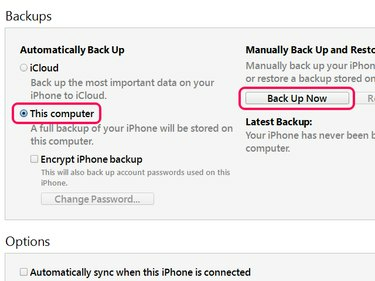
เครดิตรูปภาพ: ได้รับความอนุเคราะห์จาก Apple
เลือก คอมพิวเตอร์เครื่องนี้ เพื่อสร้างข้อมูลสำรองใน iTunes แทนด้วย iCloud ในการสร้างการสำรองข้อมูลภายในเครื่องเดียว ไม่ว่าการตั้งค่าจะเป็นอย่างไร ให้คลิก การสำรองข้อมูลในขณะนี้.
เคล็ดลับ
ตรวจสอบ เข้ารหัสข้อมูลสำรอง iPhone เพื่อล็อคข้อมูลสำรองของคุณด้วยรหัสผ่าน การสำรองข้อมูลที่เข้ารหัสยังสำรองรหัสผ่านที่บันทึกไว้ในโทรศัพท์ซึ่งไม่ได้สำรองไว้